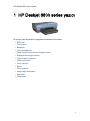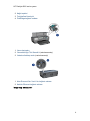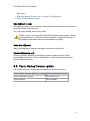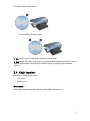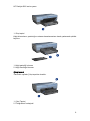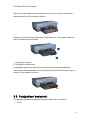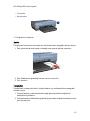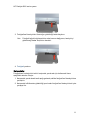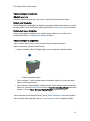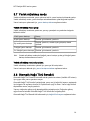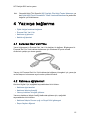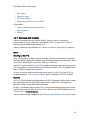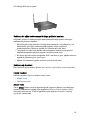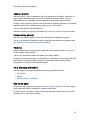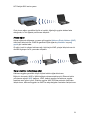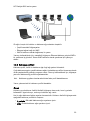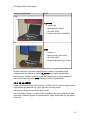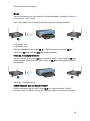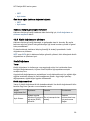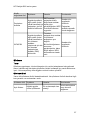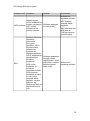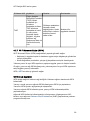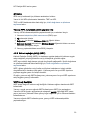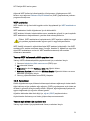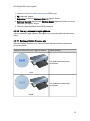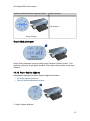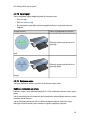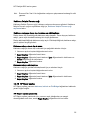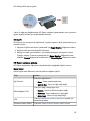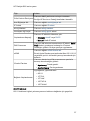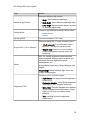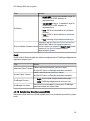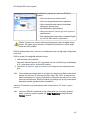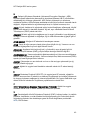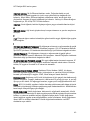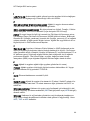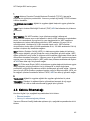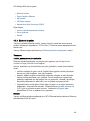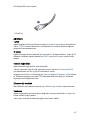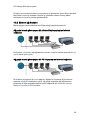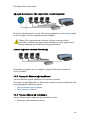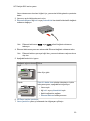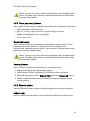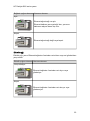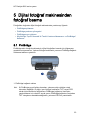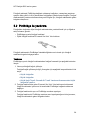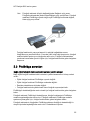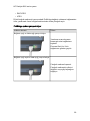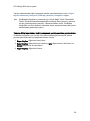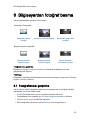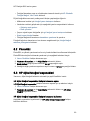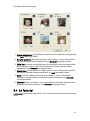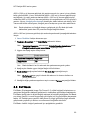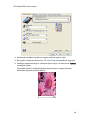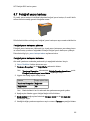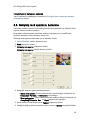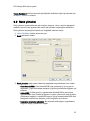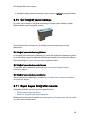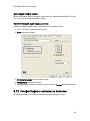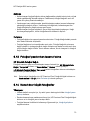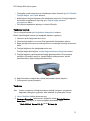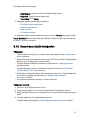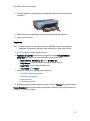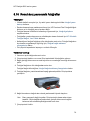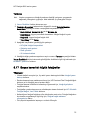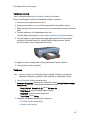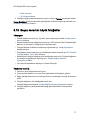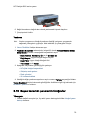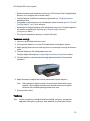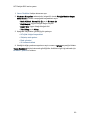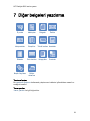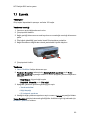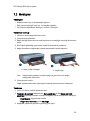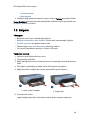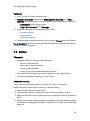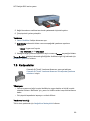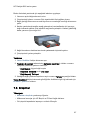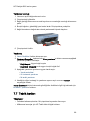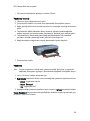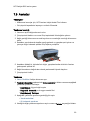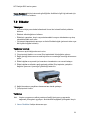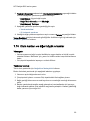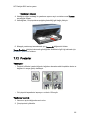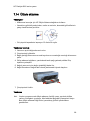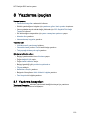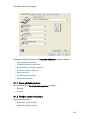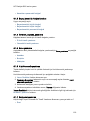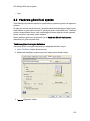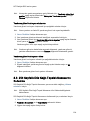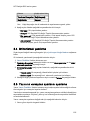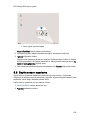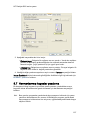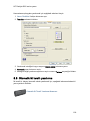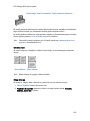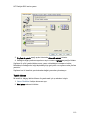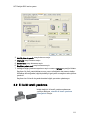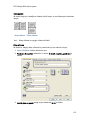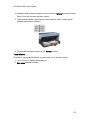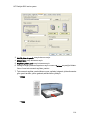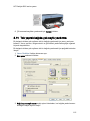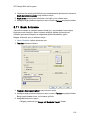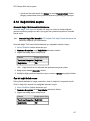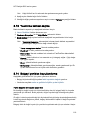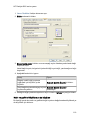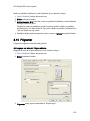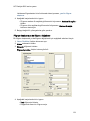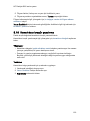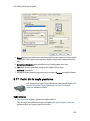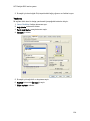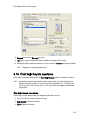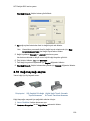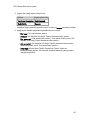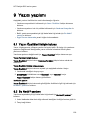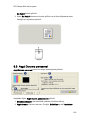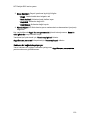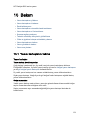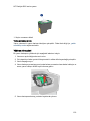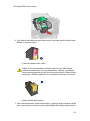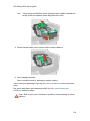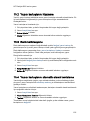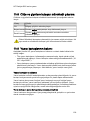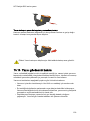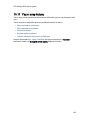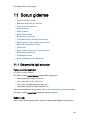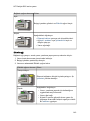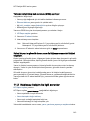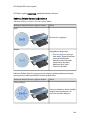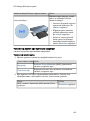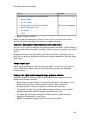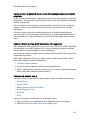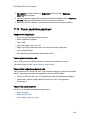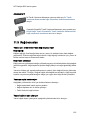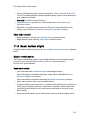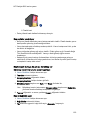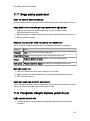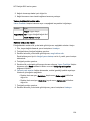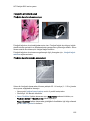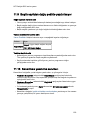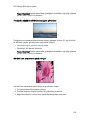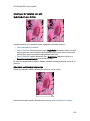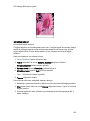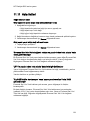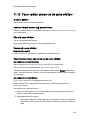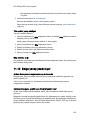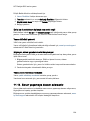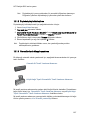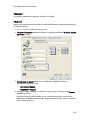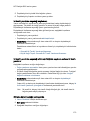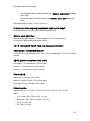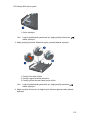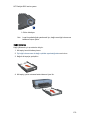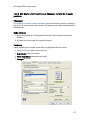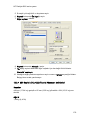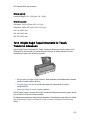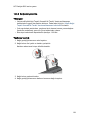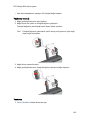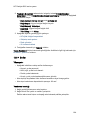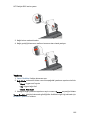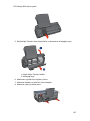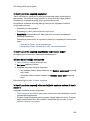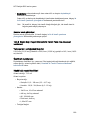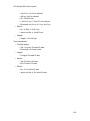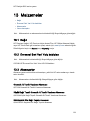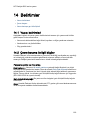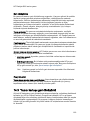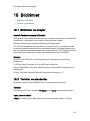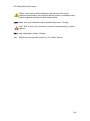HP Deskjet 6840 Printer series Kullanici rehberi
- Tip
- Kullanici rehberi

1 HP Deskjet 6800 series yazıcı
Bir soruya yanıt arıyorsanız, aşağıdaki konulardan birini tıklatın:
• Bildirimler
• Özel işlevler
• Başlarken
• Yazıcıya bağlanma
• Dijital fotoğraf makinesinden fotoğraf basma
• Bilgisayardan fotoğraf basma
• Diğer belgeleri yazdırma
• Yazdırma ipuçları
• Yazıcı yazılımı
• Bakım
• Sorun giderme
• İsteğe bağlı aksesuarlar
• Belirtimler
• Malzemeler
HP Deskjet 6800 series yazıcı
1

2 Özel işlevler
Tebrikler! Üstün pek çok teknik özelliği olan bir HP Deskjet yazıcı satın aldınız:
• Yerleşik ağ iletişimi yetenekleri: Harici bir yazdırma sunucusu
kullanmaksızın, kablolu veya kablosuz bir ağa bağlanın.
• Yedek mürekkep modu: Yedek mürekkep modu kartuşlarınızdan biri bitse bile
diğeri ile yazdırma işleminize devam etmenizi sağlar.
• Baskı İptal düğmesi: Bir düğmeye dokunarak yazdırma işlerini iptal edin.
• Tek kağıda çok sayfa yazdırma: Tek bir yaprağa 16 sayfaya kadar yazdırmak
için yazıcı yazılımını kullanın.
• Kenar boşluksuz yazdırma: Kenarlıksız yazdırma işlevini kullanarak fotoğraf ve
kart yazdırırken tüm sayfa yüzeyini kullanın.
• Dijital fotoğraf baskısı: Gelişmiş dijital fotoğraf baskısı yeteneklerini kullanın.
• Altı renge yükseltilebilir yazdırma: Fotoğraf baskısını fotoğraf kartuşu
kullanarak geliştirin.
• Fotoğraf makinesinden doğrudan yazdırma: Fotoğrafları dijital fotoğraf
makinesinden doğrudan basmak için yazıcının ön tarafındaki PictBridge
bağlantı noktasını kullanın.
• Otomatik İki Taraflı Yazdırma Aksesuarı: Belgeleri otomatik olarak iki taraflı
yazdırmak için bir Otomatik İki Taraflı Yazdırma Aksesuarı satın alın.
• İsteğe Bağlı Küçük Kağıt Tepsili Otomatik İki Taraflı Yazdırma Aksesuarı:
Otomatik olarak iki taraflı belgeler yazdırmak ve küçük ortamları yazıcının
arkasından yüklemek için İsteğe Bağlı Küçük Kağıt Tepsili Otomatik İki Taraflı
Yazdırma Aksesuarı satın alın.
• İsteğe Bağlı 250 Sayfalık Düz Kağıt Tepsisi Aksesuarı: İsteğe bağlı 250
Sayfalık Düz Kağıt Tepsisi Aksesuarı satın alın ve yazıcının kağıt kullanma
yeteneklerini geliştirin.
HP Deskjet 6800 series yazıcı
2

3 Başlarken
Yazıcı özellikleriyle ilgili genel bilgi için, yazıcı özellikleri sayfasına bakın.
Bir yazıcı özelliğinin tanımı için aşağıda uygun bir başlık seçin:
• Düğmeler ve ışıklar
• Yazıcı Kartuş Durumu ışıkları
• Kağıt tepsileri
• Fotoğraf/zarf besleyici
• Yazıcı kartuşları
• Yedek mürekkep modu
• Otomatik Kağıt Türü Sensörü
• PictBridge bağlantı noktası
İsteğe bağlı aksesuarlar için, isteğe bağlı aksesuarlar sayfasına bakın.
3.1 Yazıcı özellikleri
HP yazıcıda yazdırma işlerinin daha kolay ve etkili biçimde yapılmasını sağlayan
birçok özellik vardır.
1. Düğmeler ve ışıklar
HP Deskjet 6800 series yazıcı
3

2. Kağıt tepsileri
3. Fotoğraf/zarf besleyici
4. PictBridge bağlantı noktası
1. Yazıcı kartuşları
2. Otomatik Kağıt Türü Sensörü (resimlenmemiş)
3. Yedek mürekkep modu (resimlenmemiş)
1. Arka Evrensel Seri Veri Yolu bağlantı noktası
2. Kablolu Ethernet bağlantı noktası
İsteğe bağlı aksesuarlar
HP Deskjet 6800 series yazıcı
4

Otomatik İki Taraflı
Yazdırma Aksesuarı (isteğe
bağlı)
250 Sayfalık Düz Kağıt Tepsisi
Aksesuarı (isteğe bağlı)
Küçük Kağıt Tepsili Otomatik
İki Taraflı Yazdırma
Aksesuarı (isteğe bağlı)
3.2 Düğmeler ve ışıklar
Yazıcıyı açıp kapatmak, yazdırma işini iptal etmek ve bir işi yeniden başlatmak için
yazıcı düğmelerini kullanın. Yazıcı ışıkları size yazıcının durumu hakkında görsel
işaretler verir.
1. Güç düğmesi ve ışığı
2. Baskı İptal düğmesi
3. Devam düğmesi ve ışığı
4. Rapor Sayfası düğmesi
5. Kablosuz İletişim Durumu ışığı ve Sinyal Gücü göstergesi
6. Yazıcı Kartuşu Durumu ışıkları
7. Ağ simgesi
Aşağıdaki düğmelerin ve ışıkların açıklaması için, uygun seçeneği tıklatın:
• Rapor Sayfası düğmesi
HP Deskjet 6800 series yazıcı
5

• Ağ simgesi
• Kablosuz İletişim Durumu ışığı ve Sinyal Gücü göstergesi
• Yazıcı Kartuş Durumu ışıkları
Güç düğmesi ve ışığı
Güç düğmesi yazıcıyı açar ve kapatır. Güç düğmesine basıldıktan sonra yazıcının
çalışması birkaç saniye sürebilir.
Güç ışığı yazıcı işlediği sırada yanıp söner.
Dikkat: Yazıcıyı, her zaman Güç düğmesini kullanarak açıp kapatın. Yazıcıyı
açıp kapatmak için bir güç kesici, akım regülatörü veya duvara takılan bir
güç anahtarı kullanmak yazıcının bozulmasına yol açabilir.
Baskı İptal düğmesi
Baskı İptal düğmesine bastığınızda geçerli yazdırma işi iptal edilir.
Devam düğmesi ve ışığı
Devam ışığı kağıt yükleme ya da kağıt sıkışmasını giderme gibi bir eylem
gerektiğinde yanıp söner. Sorun çözüldüğünde, yazdırmaya devam etmek için
Devam düğmesine basın.
3.3 Yazıcı Kartuş Durumu ışıkları
Yazıcı Kartuş Durumu ışıkları yazıcı kartuşlarının durumunu gösterir.
Yazıcı Kartuş Durumu ışıklarının durumu Yazıcı kartuşlarının durumu
Açık ve kesintisiz yanıyor Mürekkep azaldı
Yanıp sönüyor Servis gerekli
HP Deskjet 6800 series yazıcı
6

1. Yazıcı Kartuş Durumu ışıkları
1. Sol durum ışığı üç renkli yazıcı kartuşunu temsil eder.
2. Sağ durum ışığı yazıcı kartuş yerinin sağ tarafındaki kartuşu temsil eder. Yazıcı
kartuşu siyah kartuş, fotoğraf yazıcı kartuşu ya da gri fotoğraf yazıcı kartuşu
olabilir.
3.4 Kağıt tepsileri
Yazıcının iki kağıt tepsisi vardır:
• Giriş tepsisi
• Çıkış tepsisi
Giriş tepsisi
Giriş tepsisi yazdırılacak olan kağıtları ya da diğer ortamları tutar.
HP Deskjet 6800 series yazıcı
7

1. Giriş tepsisi
Kağıt kılavuzlarını yazdırdığınız ortamın kenarlarına tam olarak yaslanacak şekilde
kaydırın.
1. Kağıt genişliği kılavuzu
2. Kağıt uzunluğu kılavuzu
Çıkış tepsisi
Yazdırılan sayfalar Çıkış tepsisine bırakılır.
1. Çıkış Tepsisi
2. Fotoğraf/zarf besleyicisi
HP Deskjet 6800 series yazıcı
8

Tek zarf, küçük fotoğraf ve kart basmak için fotoğraf/zarf besleyicisini kullanın.
Kağıt yüklemek için Çıkış tepsisini kaldırın.
Kağıtların Çıkış tepsisinden düşmelerini engellemek için, Çıkış tepsisi uzantısını
çekin ve durdurucusunu kapatın.
1. Çıkış tepsisi uzantısı
2. Çıkış tepsisi durdurucusu
Legal kağıda yazdırırken Çıkış tepsisi uzantısı durdurucusunu kapatmayın.
Yazdırma işi tamamlandıktan sonra, Çıkış tepsisi uzantısı durdurucusunu açın ve
uzantıyı Çıkış tepsisinin içine itin.
3.5 Fotoğraf/zarf besleyicisi
Fotoğraf/zarf besleyicisini aşağıdaki belgeleri yazdırmak için kullanın:
• Zarflar
HP Deskjet 6800 series yazıcı
9

• Fotoğraflar
• Kartpostallar
1. Fotoğraf/zarf besleyicisi
Zarflar
Fotoğraf/zarf besleyicisini tek zarflar için kullanmak üzere aşağıdaki adımları izleyin:
1. Zarfı yazdırılacak tarafı aşağı ve kapağı sola gelecek şekilde yerleştirin.
2. Zarfı bükülmeden gidebildiği sürece yazıcının içine itin.
3. Zarfı yazdırın.
Fotoğraflar
Fotoğraf/zarf besleyicisini tek bir fotoğraf baskısı için kullanmak üzere aşağıdaki
adımları izleyin:
1. Fotoğraf kağıdını yazdırılacak taraf aşağı gelecek şekilde fotoğraf/zarf
besleyicisine yerleştirin.
2. Fotoğraf kağıdını bükülmeden gidebildiği yere kadar fotoğraf/zarf besleyicisinin
içine yavaşça itin.
HP Deskjet 6800 series yazıcı
10

3. Fotoğraf/zarf besleyicisini öne doğru gidebildiği kadar kaydırın.
Not: Fotoğraf kağıdı kağıt tepsisinin arka kısmına değiyorsa, besleyiciyi
gidebileceği kadar itmişsiniz demektir.
4. Fotoğrafı yazdırın.
Kartpostallar
Fotoğraf/zarf besleyicisini tek bir kartpostal yazdırmak için kullanmak üzere
aşağıdaki adımları izleyin:
1. Kartpostalı yazdırılacak taraf aşağı gelecek şekilde fotoğraf/zarf besleyicisine
yerleştirin.
2. Kartpostalı bükülmeden gidebildiği yere kadar fotoğraf/zarf besleyicisinin içine
yavaşça itin.
HP Deskjet 6800 series yazıcı
11

3. Fotoğraf/zarf besleyicisini öne doğru gidebildiği kadar kaydırın.
4. Kartpostalı yazdırın.
3.6 Yazıcı kartuşları
Yazıcıyla kullanılabilen dört yazıcı kartuşu mevcuttur.
1. Siyah
2. Üç renkli
3. Fotoğraf
4. Gri fotoğraf
Not: Yazıcı kartuşlarının kullanılabilirliği ülkeye/bölgeye göre değişir.
HP Deskjet 6800 series yazıcı
12

Yazıcı kartuşlarını kullanma
Gündelik yazdırma
Gündelik yazdırma işleri için siyah ve üç renkli yazıcı kartuşlarını kullanın.
Kaliteli renkli fotoğraflar
Renkli fotoğraflar ya da diğer özel belgeleri yazdırırken daha canlı renkler için, siyah
kartuşu çıkarın ve üç renkli yazıcı kartuşuyla birlikte fotoğraf yazıcı kartuşu kullanın.
Kaliteli siyah beyaz fotoğraflar
Çarpıcı siyah beyaz fotoğraflar için, siyah kartuşu çıkarın ve üç renkli yazıcı
kartuşuyla birlikte gri fotoğraf yazıcı kartuşu kullanın.
Yazıcı kartuşlarını değiştirme
Yazıcı kartuşu satın alırken, yazıcı kartuşu seçim numarasına bakın.
Seçim numarasını üç yerde bulabilirsiniz:
• Seçim numarası etiketi: Değiştirdiğiniz yazıcı kartuşunun etiketine bakın.
1. Seçim numarası etiketi
• Yazıcı belgeleri: Yazıcı kartuşu seçim numaraları listesi için, yazıcıyla gelen
başvuru kılavuzuna bakın.
• Yazıcı Kartuşu Sipariş Bilgileri iletişim kutusu: Yazıcı kartuşu seçim numaraları
listesi için, yazıcının Araç kutusu'nu açın, Tahmini mürekkep düzeyi sekmesini
tıklatın ve sonra Yazıcı Kartuşu Sipariş Bilgileri düğmesini tıklatın.
Yazıcı kartuşunun mürekkebi biterse, yazıcı yedek mürekkep modunda çalışabilir
Yazıcı kartuşu takmayla ilgili bilgi için, yazıcı kartuşunu takma sayfasına bakın.
HP Deskjet 6800 series yazıcı
13

3.7 Yedek mürekkep modu
Yedek mürekkep modunda, yazıcı yalnızca tek bir yazıcı kartuşu kullanarak çalışır.
Yedek mürekkep modu, yazıcı kartuşu muhafazasından çıkarıldığında başlatılır.
Yazıcı kartuşunu çıkarmak için, yazıcı kartuşu takma sayfasına bakın.
Yedek mürekkep modu çıkışı
Yedek mürekkep modunda yazdırma, yazıcıyı yavaşlatır ve yazdırılan belgenin
kalitesini etkiler.
Yüklü yazıcı kartuşu Sonuç
Siyah yazıcı kartuşu Renkler gri tonlamalı yazdırılır.
Üç renkli yazıcı kartuşu
Renkler yazdırılır, ancak siyah grileşmiş olarak
görünür.
Fotoğraf yazıcı kartuşu. Renkler gri tonlamalı yazdırılır.
Gri fotoğraf yazıcı kartuşu. Renkler gri tonlamalı yazdırılır.
Not: Yedek mürekkep modunda fotoğraf yazıcı kartuşu ya da gri fotoğraf yazıcı
kartuşu kullanmamanız önerilir.
Yedek mürekkep modundan çıkma
Yedek mürekkep modundan çıkmak için yazıcıya iki kartuş takın.
Yazıcı kartuşunu takmak için, yazıcı kartuşunu takma sayfasına bakın.
3.8 Otomatik Kağıt Türü Sensörü
Otomatik Kağıt Türü Sensörü otomatik olarak yazdırılan ortam (özellikle HP ortamı)
için uygun olan yazıcı ayarlarını seçer.
Otomatik Kağıt Türü Sensörü çalıştığında, yazıcı en iyi kağıt türü ayarını saptamak
için belgenin ilk sayfasını kırmızı bir optik sensör ışığı ile tarar. Yazıcı kağıt türünü
saptadıktan sonra, sayfa yazdırılır.
Yazıcıyı doğrudan güneş ışığı alacak şekilde yerleştirmeyin. Doğrudan güneş
ışığına maruz kalmak Otomatik Kağıt Türü Sensörünü engelleyebilir.
Otomatik Kağıt Türü Sensörünü kullanmak için, kağıt türünü seçme sayfasına bakın.
HP Deskjet 6800 series yazıcı
14

Not: Otomatik Kağıt Türü Sensörü 250 Sayfalık Düz Kağıt Tepsisi Aksesuarı ya
da Küçük Kağıt Tepsili Otomatik İki Taraflı Yazdırma Aksesuarı ile yazdırılan
belgeler için kullanılamaz.
4 Yazıcıya bağlanma
• Dijital fotoğraf makinesi bağlama
• Evrensel Seri Veri Yolu
• Kablosuz ağ işlemleri
• Kablolu ağ işlemleri
4.1 Evrensel Seri Veri Yolu
Yazıcı bilgisayara bir Evrensel Seri Veri Yolu kablosu ile bağlanır. Bilgisayarın bir
Evrensel Seri Veri Yolu kablosu kullanması için Windows 98 ya da sonraki
sürümlerin çalıştırıyor olması gerekir.
Yazıcıyı bir Evrensel Seri Veri Yolu kablosuyla bağlama yönergeleri için, yazıcıyla
verilen başvuru kılavuzuna veya kurulum posterine bakın.
4.2 Kablosuz ağ işlemleri
Kurulum bilgileri için, aşağıdaki seçeneklerden birini tıklatın:
• Kablosuz ağın temelleri
• Kablosuz iletişim güvenliği
• Yazıcıyı kablosuz bir ağda yükleme
Yazıcının kablosuz iletişim özelliği hakkında açıklama için, aşağıdaki
seçeneklerden birini tıklatın:
• Kablosuz İletişim Durumu ışığı ve Sinyal Gücü göstergesi
• Rapor Sayfası düğmesi
HP Deskjet 6800 series yazıcı
15

• Ağ simgesi
• Kablosuz radyo
• HP Rapor sayfası
• Katıştırılmış Web Sunucusu (EWS)
Diğer bilgiler:
• Yazıcıyı fabrika ayarlarına sıfırlama
• Sorun giderme
• Sözlük
4.2.1 Kablosuz ağın temelleri
Yazıcının yerleşik kablosuz iletişim özelliği, yazıcıyı, harici bir yazdırma
sunucusunun yardımı olmaksızın, doğrudan bir 802.11g veya 802.11b Wi-Fi
kablosuz ağına bağlamanıza olanak verir.
Yazıcıyı kablosuz ağa yüklemek için, kablosuz yükleme yönergelerini uygulayın.
Wi-Fi
802.11g ve 802.11b
Wi-Fi, bilgisayarları ve diğer aygıtları (örneğin, yazıcılar) birbirlerine ve Internet'e
kablosuz olarak bağlamanıza olanak veren bir kablosuz iletişim teknolojisidir. Yazıcı
iki tür Wi-Fi teknolojisiyle uyumludur: 802.11g ve 802.11b.
Hem 802.11g hem de 802.11b, 2.4 GHz frekans bandında radyo aktarımıyla çalışır.
802.11g aygıtları en fazla 54 Mb/s hızında iletişim kurabilir. 802.11b aygıtları ise en
fazla 11 Mb/s hızında iletişim kurabilir.
Alt yapı modunda, kablosuz ağa bağlı olarak yazıcı, ya 802.11g veya 802.11b
modunda çalıştırır. Özel durum modunda, yazıcı varsayılanı 802.11b modudur.
802.11a
802.11a, 5GHz frekans bandında çalışan ve 802.11g benzeri iletişim hızları sunan,
yeni yayılmakta olan bir ağ iletişimi teknolojisidir. Yazıcı 802.11a aygıtlarıyla
kablosuz bağlantı üzerinden iletişim kuramaz.
Bir 802.11a kablosuz ağınız varsa, 802.11a ağına oranla daha fazla işlem hızına
erişmek üzere yazıcıyı ağın Kablosuz Erişim Noktası'na (WAP) bağlamak için bir
Ethernet kablosukullanmalısınız.
Yazıcıyı Ethernet ağına bağlamak için, Ethernet ağı yükleme yönergelerini izleyin.
HP Deskjet 6800 series yazıcı
16

Bağdaştırıcılar ve erişim noktaları
Bağdaştırıcılar
Yazıcı gibi bazı aygıtlar yerleşik Wi-Fi özelliğine sahipken, başka aygıtların Wi-Fi
özelliğine sahip olabilmeleri için bağdaştırıcıya gereksinimleri vardır.
Yaygın olarak kullanılan bağdaştırıcılara örnekler:
Dizüstü bilgisayardaki PCMCIA yuvasına
takılan PCMCIA kartı.
Masaüstü bilgisayarıyla birlikte kullanılabilen
ISA veya PCI kartı.
Masaüstü veya dizüstü bilgisayarın Evrensel
Seri Veri Yolu bağlantı noktasına bağlanan
Evrensel Seri Veri Yolu bağdaştırıcısı.
Kullanılabilen başka tür bağdaştırıcılar da vardır. Tüm bağdaştırıcılar, bağdaştırıcıyı
kablosuz ağınız için yapılandırmanızı sağlayan yapılandırma yazılımı ile birlikte
verilir.
Erişim noktaları
Altyapı ağları kablosuz ağın yaygın olarak kullanılan bir türüdür. Altyapı ağları
Kablosuz Erişim Noktası (WAP) kullanımını gerektirir.
WAP, kablosuz ağ için merkezi hub görevi görürken, kablosuz ağı başka bir ağa
(örneğin, Internet'e veya Ethernet ağına) bağlayan bir yönlendirici görevi de görür.
Ağdaki aygıtlar WAP yoluyla iletişim kurarlar.
HP Deskjet 6800 series yazıcı
17

Kablosuz bir ağda elektromanyetik dalga girişimini azaltma
Aşağıdaki ipuçları bir kablosuz ağda elektromanyetik dalga girişimi olasılığını
azaltmanıza yardımcı olacaktır:
• Büyük boyutlu metal nesneler (örneğin dosya dolapları, mikrodalga fırın ve
telsiz telefon gibi diğer elektromanyetik aygıtlar) radyo sinyallerini
bozabileceğinden, kablosuz aygıtları bu nesnelerden uzak tutun.
• Taş yapılar ve diğer bina yapıları radyo dalgalarını emerek sinyal gücünü
düşürebileceğinden kablosuz aygıtları bunlardan uzak tutun.
• Bir altyapı ağı söz konusu olduğunda, WAP'ı merkezi bir yere, ağdaki kablosuz
aygıtların görebileceği bir yere koyun.
• Ağdaki tüm kablosuz aygıtları birbirinin menzili içinde tutun.
Kablosuz ağ örnekleri
Bazı kablosuz ağ örneklerini görmek için, kablosuz ağ örnekleri sayfası'na bakın.
İletişim modları
Kablosuz aygıtlar için iki tür iletişim modu vardır:
• Altyapı modu
• Özel durum modu
Altyapı modu
Yazıcı altyapı iletişim moduna ayarlandığında, aygıtların kablolu veya kablosuz
olmasına bakmaksızın ağdaki diğer aygıtlarla Kablosuz Erişim Noktası (WAP)
üzerinden iletişim kurar. WAP'lar genelde küçük ağlarda yönlendirici veya ağ
geçidi gibi hareket eder.
HP Deskjet 6800 series yazıcı
18

Altyapı modunda, yazıcı kablosuz ağın 802.11b veya 802.11g kullandığını otomatik
olarak algılar.
Özel durum modu
Yazıcı özel durum iletişim moduna ayarlandığında, ağdaki diğer kablosuz aygıtlarla
WAP kullanmaksızın doğrudan iletişim kurar.
Özel durum iletişim modu varsayılan olarak 802.11b'dir. 802.11g'yi özel durum
modunda kullanmak için aşağıdaki adımları izleyin:
1. Yazıcının katıştırılmış Web sunucusu'nu (EWS) açın.
2. Ağ sekmesini tıklatın.
3. Bağlantı'nın altından Kablosuz (802.11) öğesini tıklatın.
4. Gelişmiş sekmesini tıklatın.
5. Uyumluluk altından, Özel durum ağında 802.11b davranışını kullan onay
kutusunu temizleyin.
6. Uygula’yı tıklatın ve EWS’yi kapatın.
Kablosuz ağ ayarları
Kablosuz bir ağdaki aygıtlar (örneğin, bilgisayarlar ve yazıcılar) şu ayarları
paylaşmalıdır:
Ağ adı (SSID)
Ağ adı veya Hizmet Kümesi Tanımlayıcısı (SSID) belirli bir kablosuz ağı tanıtır.
Aygıtın ağda çalışabilmesi için, ağın "ağ adını" bilmesi gerekir.
Ağ adlarının ayrıntılı açıklaması için, ağ adları sayfası'na bakın.
HP Deskjet 6800 series yazıcı
19

Kablosuz profilleri
Kablosuz profili, belirli bir kablosuz ağa özgü ağ ayarları kümesidir. Kablosuz bir
aygıtın çeşitli kablosuz ağlar için ayrı ayrı kablosuz profilleri olabilir. Yazıcıyı
kullanabilmek için, bilgisayar yazıcının kablosuz ağ profiline ayarlanmalıdır.
Örneğin, hem iş yerinde, hem de evde kullanılan bir dizüstü bilgisayarın iş yerindeki
kablosuz ağ için ayrı, evdeki kablosuz ağ için ayrı profili olabilir.
Yazıcı birden fazla profili desteklemez.
Kablosuz profillerinin ayrıntılı açıklaması için, kablosuz profilleri sayfası'na bakın.
Kablosuz iletişim güvenliği
Kablosuz bir ağdaki aygıtların aynı güvenlik ayarlarını paylaşması gerekir.
Yazıcı için kullanılabilir kablosuz iletişim güvenliği seçeneklerinin açıklaması bilgi
için, kablosuz iletişim güvenliği sayfası'na bakın.
Yazdırma
Ağdaki bilgisayarlar yazdırma işlerini doğrudan yazıcıya gönderirler ve yazıcı da
bunları alınan sırayla yazdırır.
Yazıcı aynı anda dört kullanıcıdan gelen işleri kabul edebilir.
Örneğin, aynı anda beş kullanıcı yazıcıya birer iş gönderirse, yazıcı işlerin dördünü
kabul eder, beşinciyi reddeder. Beşinci işi gönderen kullanıcı birkaç dakika
beklemeli ve sonra işi yeniden göndermelidir.
4.2.2 Kablosuz ağ örnekleri
Kablosuz ağlar için yaygın olarak kullanılan üç yapılandırma vardır:
• Özel durum
• Altyapı
• Karışık kablolu ve kablosuz
Özel durum ağları
Özel durum ağı aygıtların birbirleriyle Kablosuz Erişim Noktası (WAP) aracılığıyla
değil, doğrudan iletişim kurduğu bir kablosuz ağ türüdür.
Örneğin, basit bir özel durum ağı, birbirleriyle doğrudan iletişim kuran bir dizüstü
bilgisayar ile bir yazıcıdan oluşabilir.
HP Deskjet 6800 series yazıcı
20
Sayfa yükleniyor ...
Sayfa yükleniyor ...
Sayfa yükleniyor ...
Sayfa yükleniyor ...
Sayfa yükleniyor ...
Sayfa yükleniyor ...
Sayfa yükleniyor ...
Sayfa yükleniyor ...
Sayfa yükleniyor ...
Sayfa yükleniyor ...
Sayfa yükleniyor ...
Sayfa yükleniyor ...
Sayfa yükleniyor ...
Sayfa yükleniyor ...
Sayfa yükleniyor ...
Sayfa yükleniyor ...
Sayfa yükleniyor ...
Sayfa yükleniyor ...
Sayfa yükleniyor ...
Sayfa yükleniyor ...
Sayfa yükleniyor ...
Sayfa yükleniyor ...
Sayfa yükleniyor ...
Sayfa yükleniyor ...
Sayfa yükleniyor ...
Sayfa yükleniyor ...
Sayfa yükleniyor ...
Sayfa yükleniyor ...
Sayfa yükleniyor ...
Sayfa yükleniyor ...
Sayfa yükleniyor ...
Sayfa yükleniyor ...
Sayfa yükleniyor ...
Sayfa yükleniyor ...
Sayfa yükleniyor ...
Sayfa yükleniyor ...
Sayfa yükleniyor ...
Sayfa yükleniyor ...
Sayfa yükleniyor ...
Sayfa yükleniyor ...
Sayfa yükleniyor ...
Sayfa yükleniyor ...
Sayfa yükleniyor ...
Sayfa yükleniyor ...
Sayfa yükleniyor ...
Sayfa yükleniyor ...
Sayfa yükleniyor ...
Sayfa yükleniyor ...
Sayfa yükleniyor ...
Sayfa yükleniyor ...
Sayfa yükleniyor ...
Sayfa yükleniyor ...
Sayfa yükleniyor ...
Sayfa yükleniyor ...
Sayfa yükleniyor ...
Sayfa yükleniyor ...
Sayfa yükleniyor ...
Sayfa yükleniyor ...
Sayfa yükleniyor ...
Sayfa yükleniyor ...
Sayfa yükleniyor ...
Sayfa yükleniyor ...
Sayfa yükleniyor ...
Sayfa yükleniyor ...
Sayfa yükleniyor ...
Sayfa yükleniyor ...
Sayfa yükleniyor ...
Sayfa yükleniyor ...
Sayfa yükleniyor ...
Sayfa yükleniyor ...
Sayfa yükleniyor ...
Sayfa yükleniyor ...
Sayfa yükleniyor ...
Sayfa yükleniyor ...
Sayfa yükleniyor ...
Sayfa yükleniyor ...
Sayfa yükleniyor ...
Sayfa yükleniyor ...
Sayfa yükleniyor ...
Sayfa yükleniyor ...
Sayfa yükleniyor ...
Sayfa yükleniyor ...
Sayfa yükleniyor ...
Sayfa yükleniyor ...
Sayfa yükleniyor ...
Sayfa yükleniyor ...
Sayfa yükleniyor ...
Sayfa yükleniyor ...
Sayfa yükleniyor ...
Sayfa yükleniyor ...
Sayfa yükleniyor ...
Sayfa yükleniyor ...
Sayfa yükleniyor ...
Sayfa yükleniyor ...
Sayfa yükleniyor ...
Sayfa yükleniyor ...
Sayfa yükleniyor ...
Sayfa yükleniyor ...
Sayfa yükleniyor ...
Sayfa yükleniyor ...
Sayfa yükleniyor ...
Sayfa yükleniyor ...
Sayfa yükleniyor ...
Sayfa yükleniyor ...
Sayfa yükleniyor ...
Sayfa yükleniyor ...
Sayfa yükleniyor ...
Sayfa yükleniyor ...
Sayfa yükleniyor ...
Sayfa yükleniyor ...
Sayfa yükleniyor ...
Sayfa yükleniyor ...
Sayfa yükleniyor ...
Sayfa yükleniyor ...
Sayfa yükleniyor ...
Sayfa yükleniyor ...
Sayfa yükleniyor ...
Sayfa yükleniyor ...
Sayfa yükleniyor ...
Sayfa yükleniyor ...
Sayfa yükleniyor ...
Sayfa yükleniyor ...
Sayfa yükleniyor ...
Sayfa yükleniyor ...
Sayfa yükleniyor ...
Sayfa yükleniyor ...
Sayfa yükleniyor ...
Sayfa yükleniyor ...
Sayfa yükleniyor ...
Sayfa yükleniyor ...
Sayfa yükleniyor ...
Sayfa yükleniyor ...
Sayfa yükleniyor ...
Sayfa yükleniyor ...
Sayfa yükleniyor ...
Sayfa yükleniyor ...
Sayfa yükleniyor ...
Sayfa yükleniyor ...
Sayfa yükleniyor ...
Sayfa yükleniyor ...
Sayfa yükleniyor ...
Sayfa yükleniyor ...
Sayfa yükleniyor ...
Sayfa yükleniyor ...
Sayfa yükleniyor ...
Sayfa yükleniyor ...
Sayfa yükleniyor ...
Sayfa yükleniyor ...
Sayfa yükleniyor ...
Sayfa yükleniyor ...
Sayfa yükleniyor ...
Sayfa yükleniyor ...
Sayfa yükleniyor ...
Sayfa yükleniyor ...
Sayfa yükleniyor ...
Sayfa yükleniyor ...
Sayfa yükleniyor ...
Sayfa yükleniyor ...
Sayfa yükleniyor ...
Sayfa yükleniyor ...
Sayfa yükleniyor ...
Sayfa yükleniyor ...
Sayfa yükleniyor ...
Sayfa yükleniyor ...
Sayfa yükleniyor ...
Sayfa yükleniyor ...
Sayfa yükleniyor ...
Sayfa yükleniyor ...
Sayfa yükleniyor ...
Sayfa yükleniyor ...
Sayfa yükleniyor ...
Sayfa yükleniyor ...
Sayfa yükleniyor ...
Sayfa yükleniyor ...
Sayfa yükleniyor ...
Sayfa yükleniyor ...
-
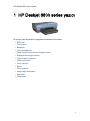 1
1
-
 2
2
-
 3
3
-
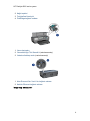 4
4
-
 5
5
-
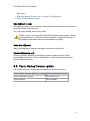 6
6
-
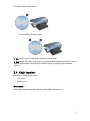 7
7
-
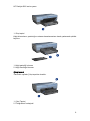 8
8
-
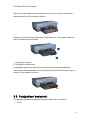 9
9
-
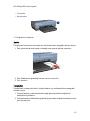 10
10
-
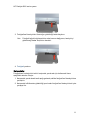 11
11
-
 12
12
-
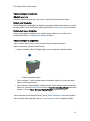 13
13
-
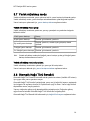 14
14
-
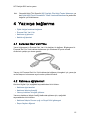 15
15
-
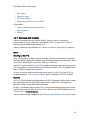 16
16
-
 17
17
-
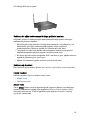 18
18
-
 19
19
-
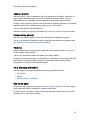 20
20
-
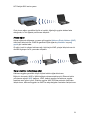 21
21
-
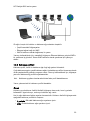 22
22
-
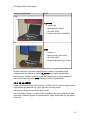 23
23
-
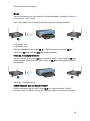 24
24
-
 25
25
-
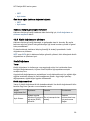 26
26
-
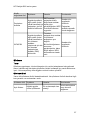 27
27
-
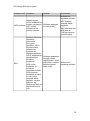 28
28
-
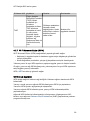 29
29
-
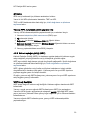 30
30
-
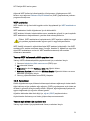 31
31
-
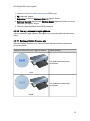 32
32
-
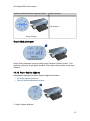 33
33
-
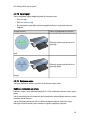 34
34
-
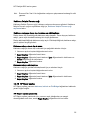 35
35
-
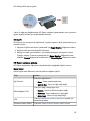 36
36
-
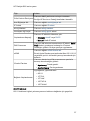 37
37
-
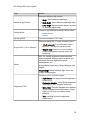 38
38
-
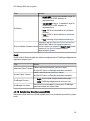 39
39
-
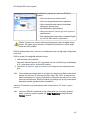 40
40
-
 41
41
-
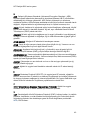 42
42
-
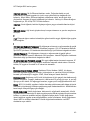 43
43
-
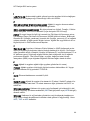 44
44
-
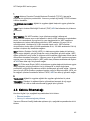 45
45
-
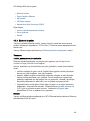 46
46
-
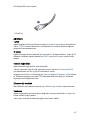 47
47
-
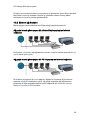 48
48
-
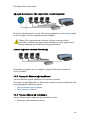 49
49
-
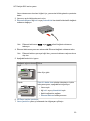 50
50
-
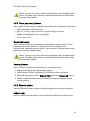 51
51
-
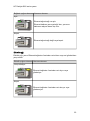 52
52
-
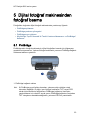 53
53
-
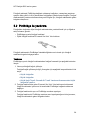 54
54
-
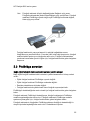 55
55
-
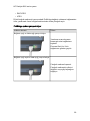 56
56
-
 57
57
-
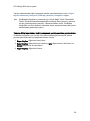 58
58
-
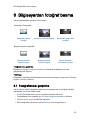 59
59
-
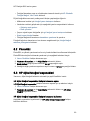 60
60
-
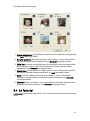 61
61
-
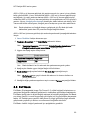 62
62
-
 63
63
-
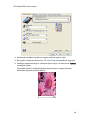 64
64
-
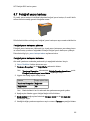 65
65
-
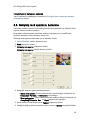 66
66
-
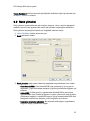 67
67
-
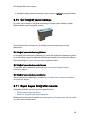 68
68
-
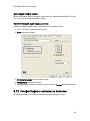 69
69
-
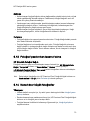 70
70
-
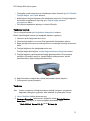 71
71
-
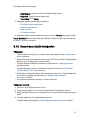 72
72
-
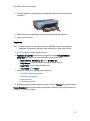 73
73
-
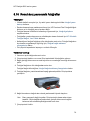 74
74
-
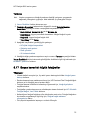 75
75
-
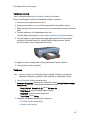 76
76
-
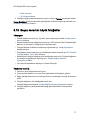 77
77
-
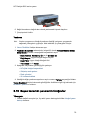 78
78
-
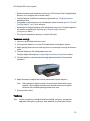 79
79
-
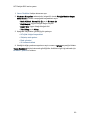 80
80
-
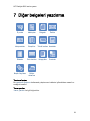 81
81
-
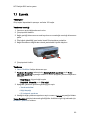 82
82
-
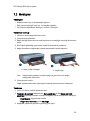 83
83
-
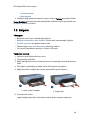 84
84
-
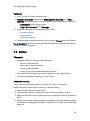 85
85
-
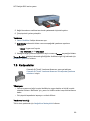 86
86
-
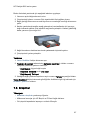 87
87
-
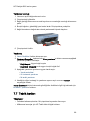 88
88
-
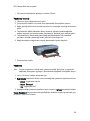 89
89
-
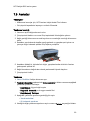 90
90
-
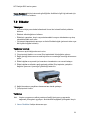 91
91
-
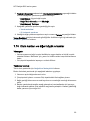 92
92
-
 93
93
-
 94
94
-
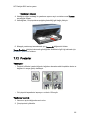 95
95
-
 96
96
-
 97
97
-
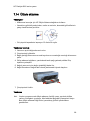 98
98
-
 99
99
-
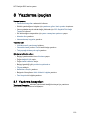 100
100
-
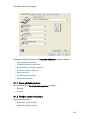 101
101
-
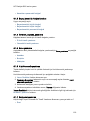 102
102
-
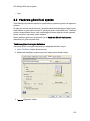 103
103
-
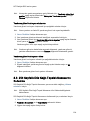 104
104
-
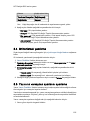 105
105
-
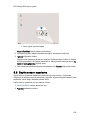 106
106
-
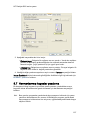 107
107
-
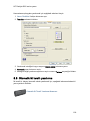 108
108
-
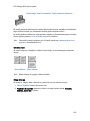 109
109
-
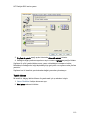 110
110
-
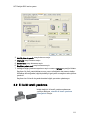 111
111
-
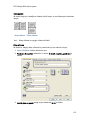 112
112
-
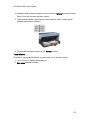 113
113
-
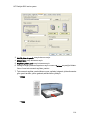 114
114
-
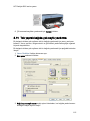 115
115
-
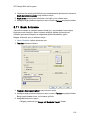 116
116
-
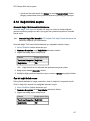 117
117
-
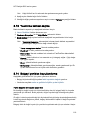 118
118
-
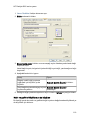 119
119
-
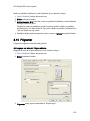 120
120
-
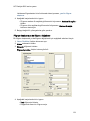 121
121
-
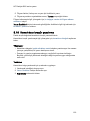 122
122
-
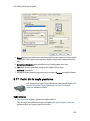 123
123
-
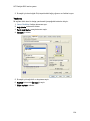 124
124
-
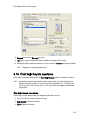 125
125
-
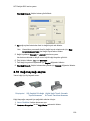 126
126
-
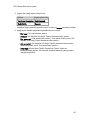 127
127
-
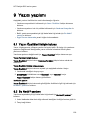 128
128
-
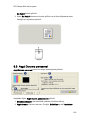 129
129
-
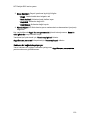 130
130
-
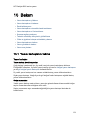 131
131
-
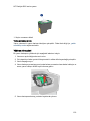 132
132
-
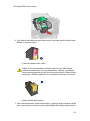 133
133
-
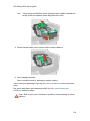 134
134
-
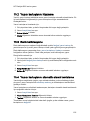 135
135
-
 136
136
-
 137
137
-
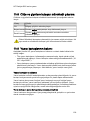 138
138
-
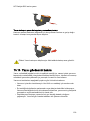 139
139
-
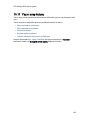 140
140
-
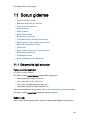 141
141
-
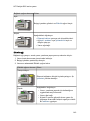 142
142
-
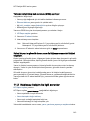 143
143
-
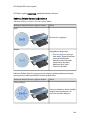 144
144
-
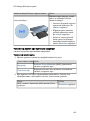 145
145
-
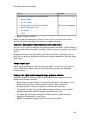 146
146
-
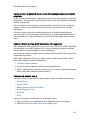 147
147
-
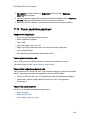 148
148
-
 149
149
-
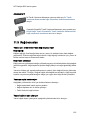 150
150
-
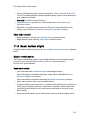 151
151
-
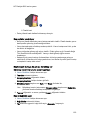 152
152
-
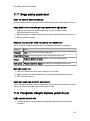 153
153
-
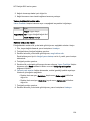 154
154
-
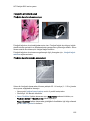 155
155
-
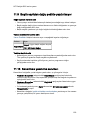 156
156
-
 157
157
-
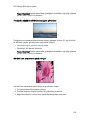 158
158
-
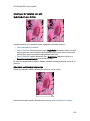 159
159
-
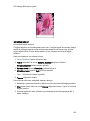 160
160
-
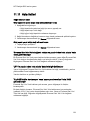 161
161
-
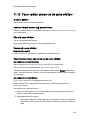 162
162
-
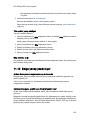 163
163
-
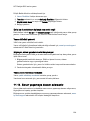 164
164
-
 165
165
-
 166
166
-
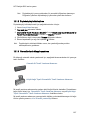 167
167
-
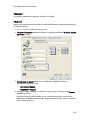 168
168
-
 169
169
-
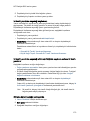 170
170
-
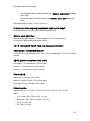 171
171
-
 172
172
-
 173
173
-
 174
174
-
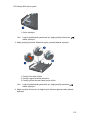 175
175
-
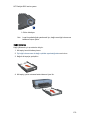 176
176
-
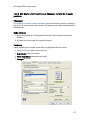 177
177
-
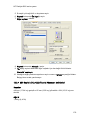 178
178
-
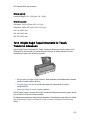 179
179
-
 180
180
-
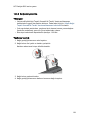 181
181
-
 182
182
-
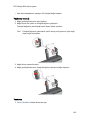 183
183
-
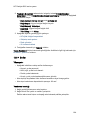 184
184
-
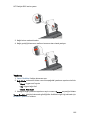 185
185
-
 186
186
-
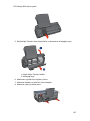 187
187
-
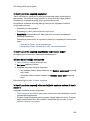 188
188
-
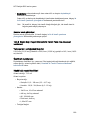 189
189
-
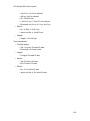 190
190
-
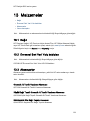 191
191
-
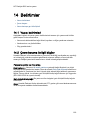 192
192
-
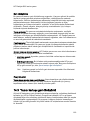 193
193
-
 194
194
-
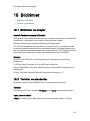 195
195
-
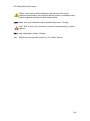 196
196
HP Deskjet 6840 Printer series Kullanici rehberi
- Tip
- Kullanici rehberi
İlgili Makaleler
-
HP Deskjet 5440 Printer series Kullanici rehberi
-
HP Deskjet 3840 Printer series Kullanici rehberi
-
HP Deskjet 5740 Printer series Kullanici rehberi
-
HP Deskjet 6980 Printer series Kullanici rehberi
-
HP Deskjet 6540 Printer series Kullanici rehberi
-
HP Deskjet Ink Advantage 6520 e-All-in-One Printer series Kullanici rehberi
-
HP Photosmart C6300 All-in-One Printer series Kullanici rehberi
-
HP Deskjet 6940 Printer series Kullanici rehberi
-
HP Deskjet Ink Advantage 5520 e-All-in-One Printer series Kullanici rehberi
-
HP Deskjet Ink Advantage 4620 e-All-in-One Printer series Kullanici rehberi